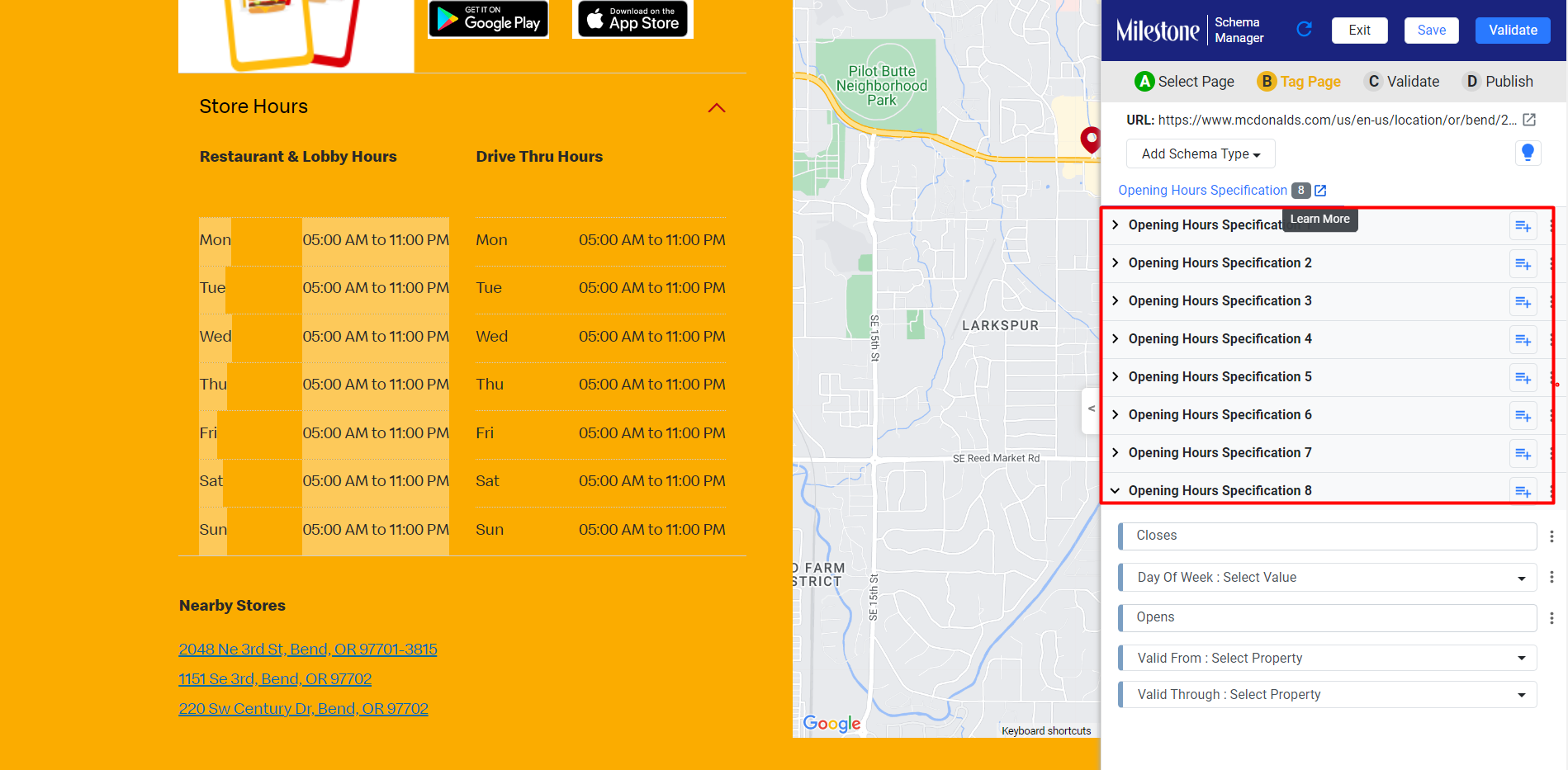Reglas personalizadas
Agregue reglas personalizadas para que el esquema asigne el texto de la página a las propiedades del esquema
En algunos casos, el contenido de la pantalla no coincide con las propiedades del esquema que deben etiquetarse. La aplicación de una regla de esquema personalizada para asignar ciertas partes del contenido de la página al esquema puede reducir en gran medida los tiempos de etiquetado e implementación.
Milestone Schema Manager le permite crear reglas personalizadas para el esquema en una página para que no necesite etiquetar y asignar partes del contenido de la página individualmente a las propiedades del esquema.
Ruta: Administrador de esquemas de hitos > Etiqueta/Vista > Esquema de etiquetas > Editar
Paso 1: haga clic en 'Etiquetar/Ver' en el panel de navegación izquierdo de Milestone Schema Manager
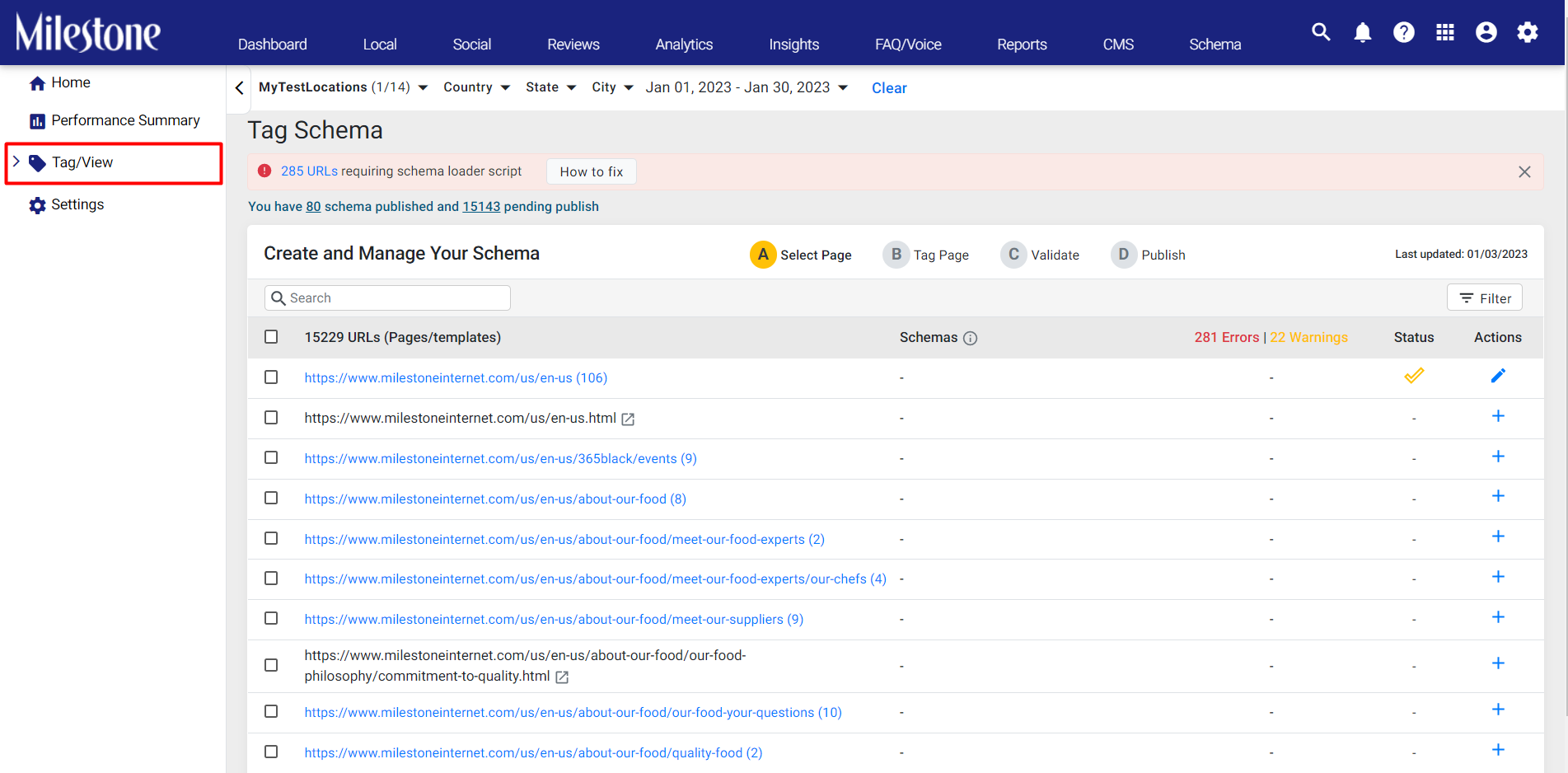
Paso 2: desde el menú expandido, haga clic en 'Tag Schema'
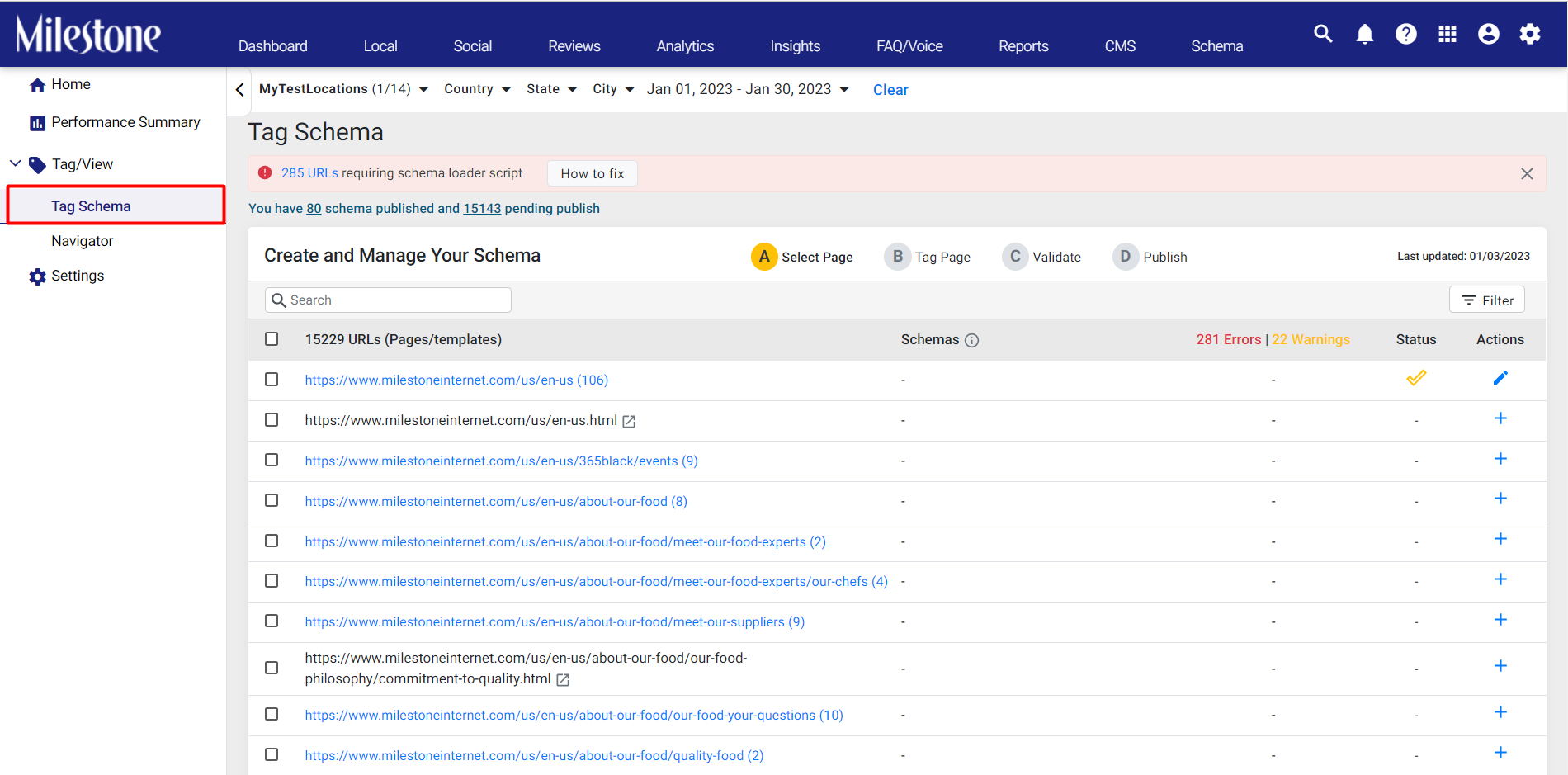
Paso 3: haga clic en el icono de edición en la columna de la derecha correspondiente al esquema al que desea aplicar la regla personalizada
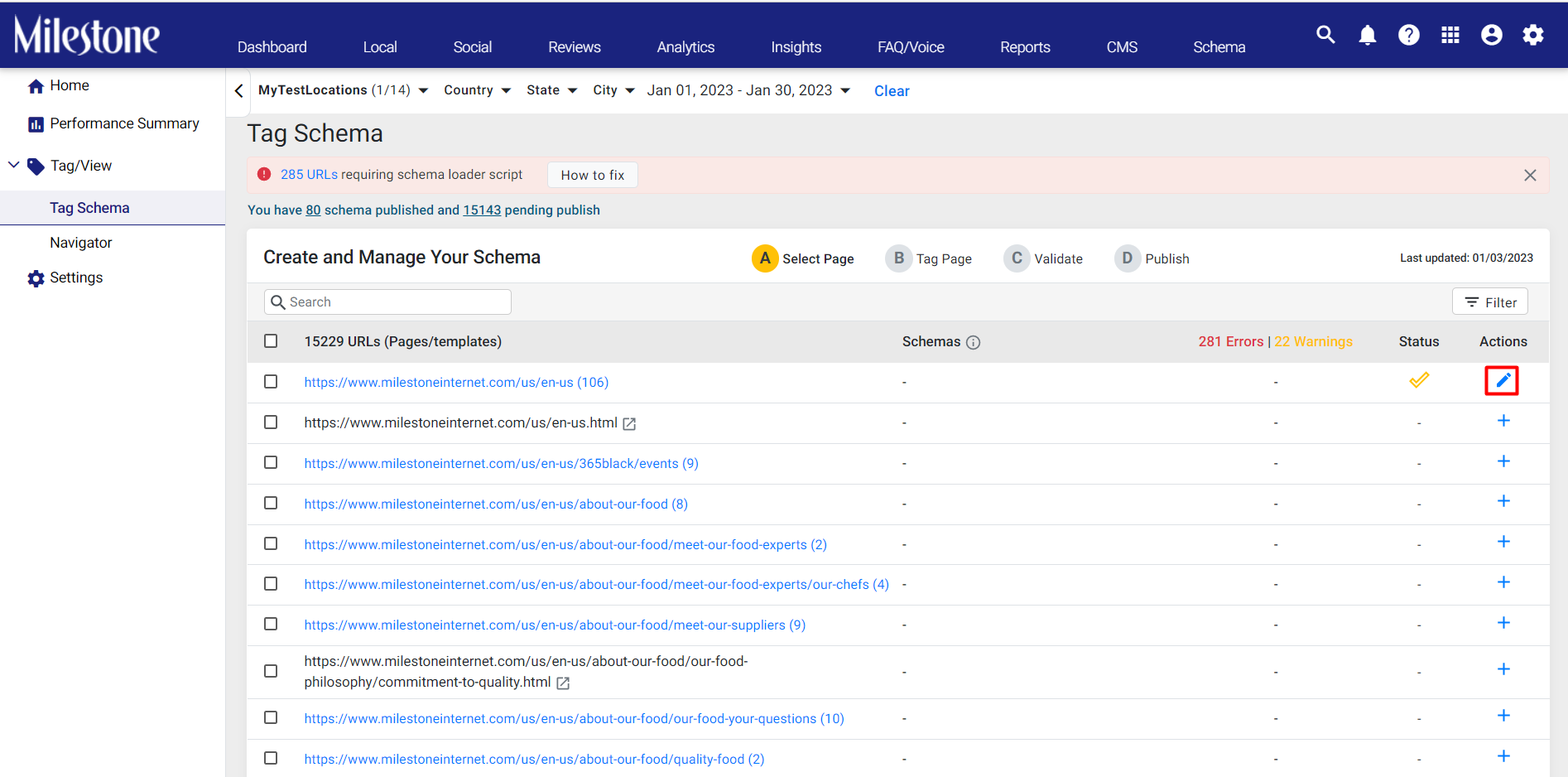
Paso 4: desde la barra de herramientas del administrador de esquemas, haga clic con el botón derecho en el '+' correspondiente al esquema al que desea agregar la regla personalizada
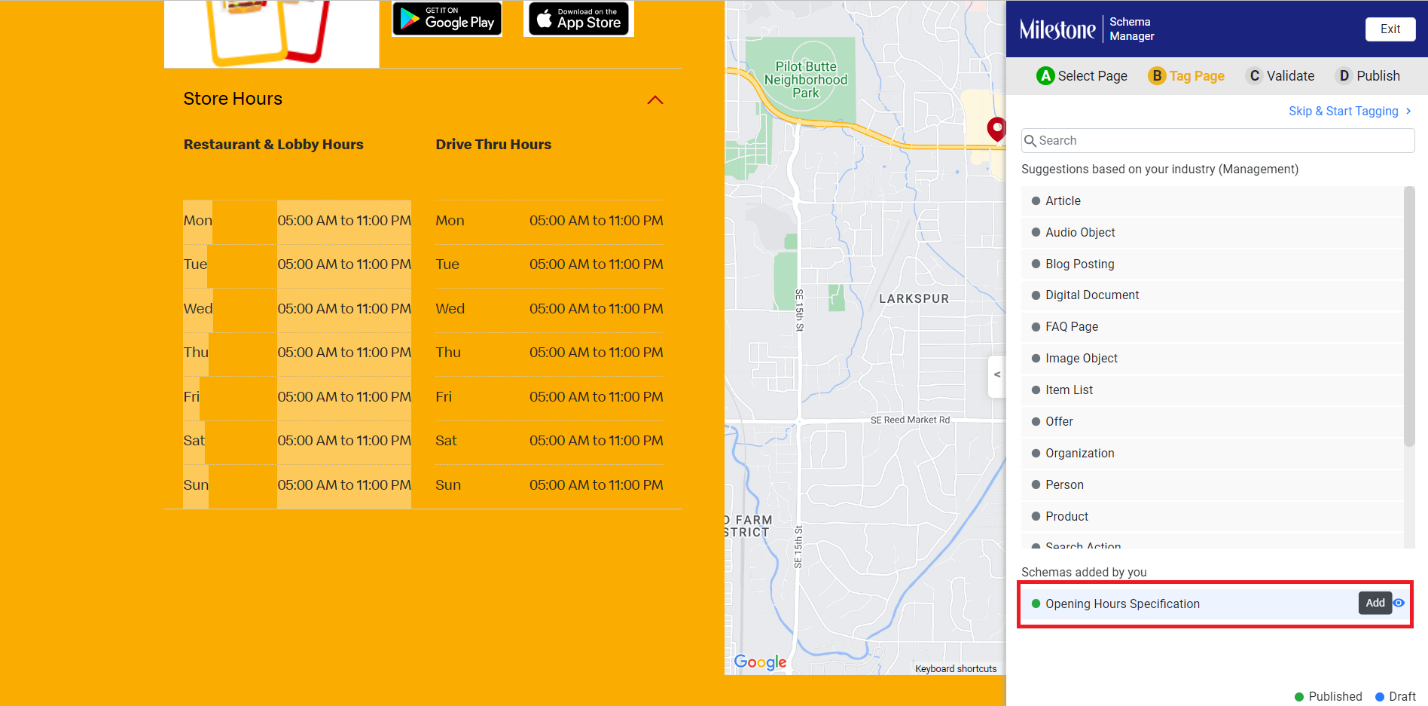
Paso 5: En la propiedad del esquema, haga clic en el menú de tres puntos correspondiente al elemento al que desea agregar la regla personalizada y vaya a 'Configuración avanzada'.
En este caso, los días de la semana se muestran como 'lunes', 'martes', 'miércoles', etc., en la página, pero el vocabulario del esquema usa 'lunes', martes', 'miércoles', etc.
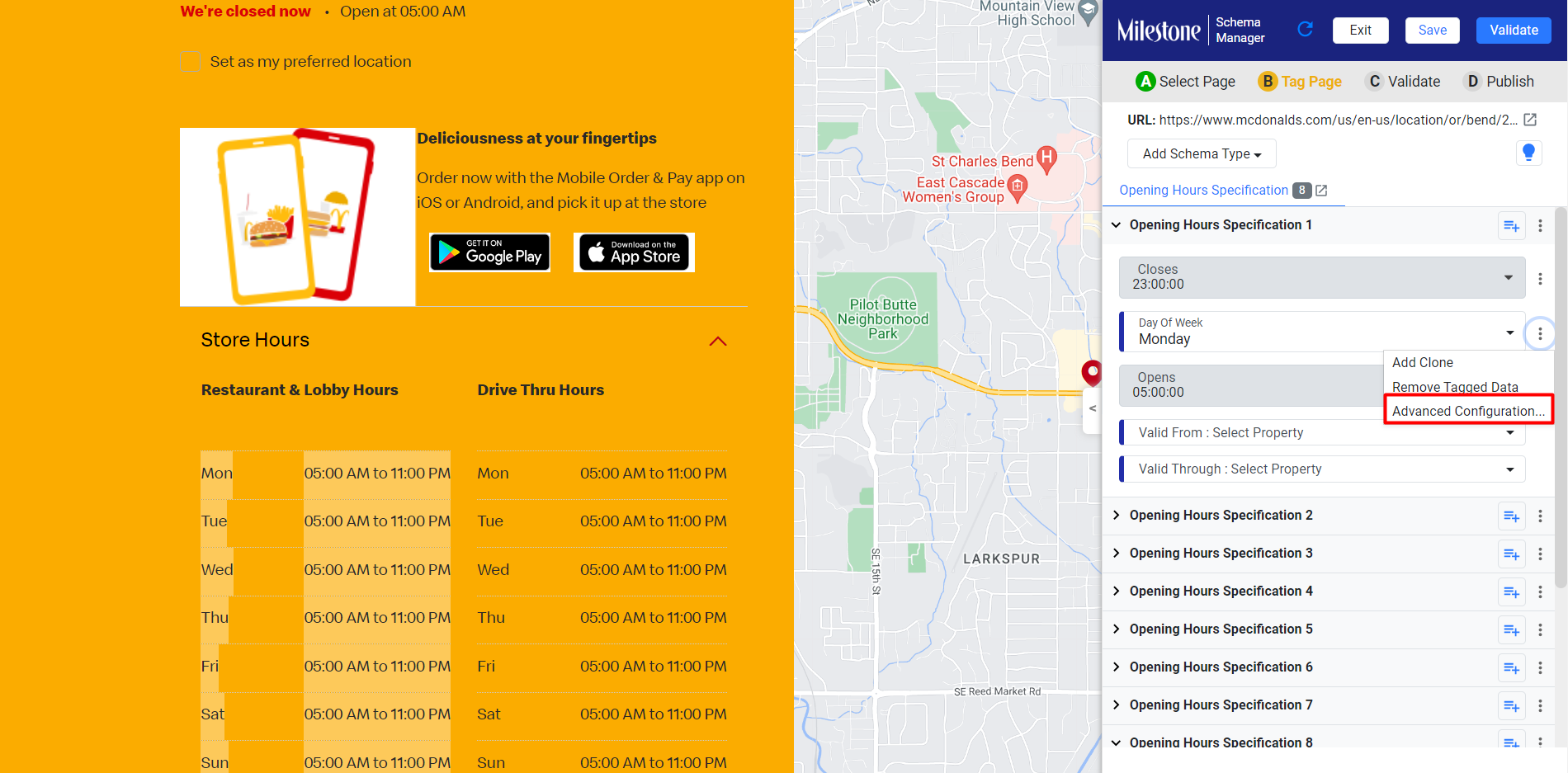
Paso 6: Desde el menú 'Configuración avanzada' podemos validar el x-path para el elemento.
En el caso de que x-path devuelva el valor 'Mon', deseamos que devuelva 'Monday'
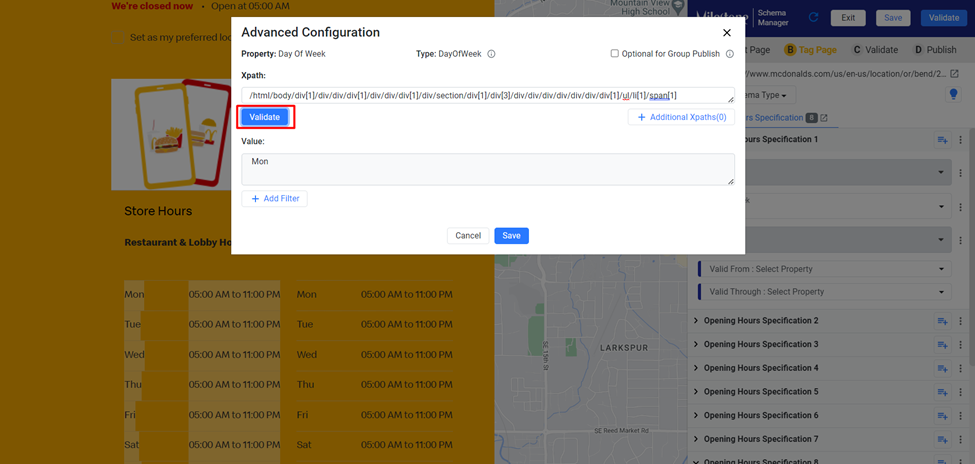
Paso 7: para agregar una regla personalizada para esta ruta x, haga clic en 'Agregar Fiter' y seleccione 'Script personalizado' en el menú desplegable
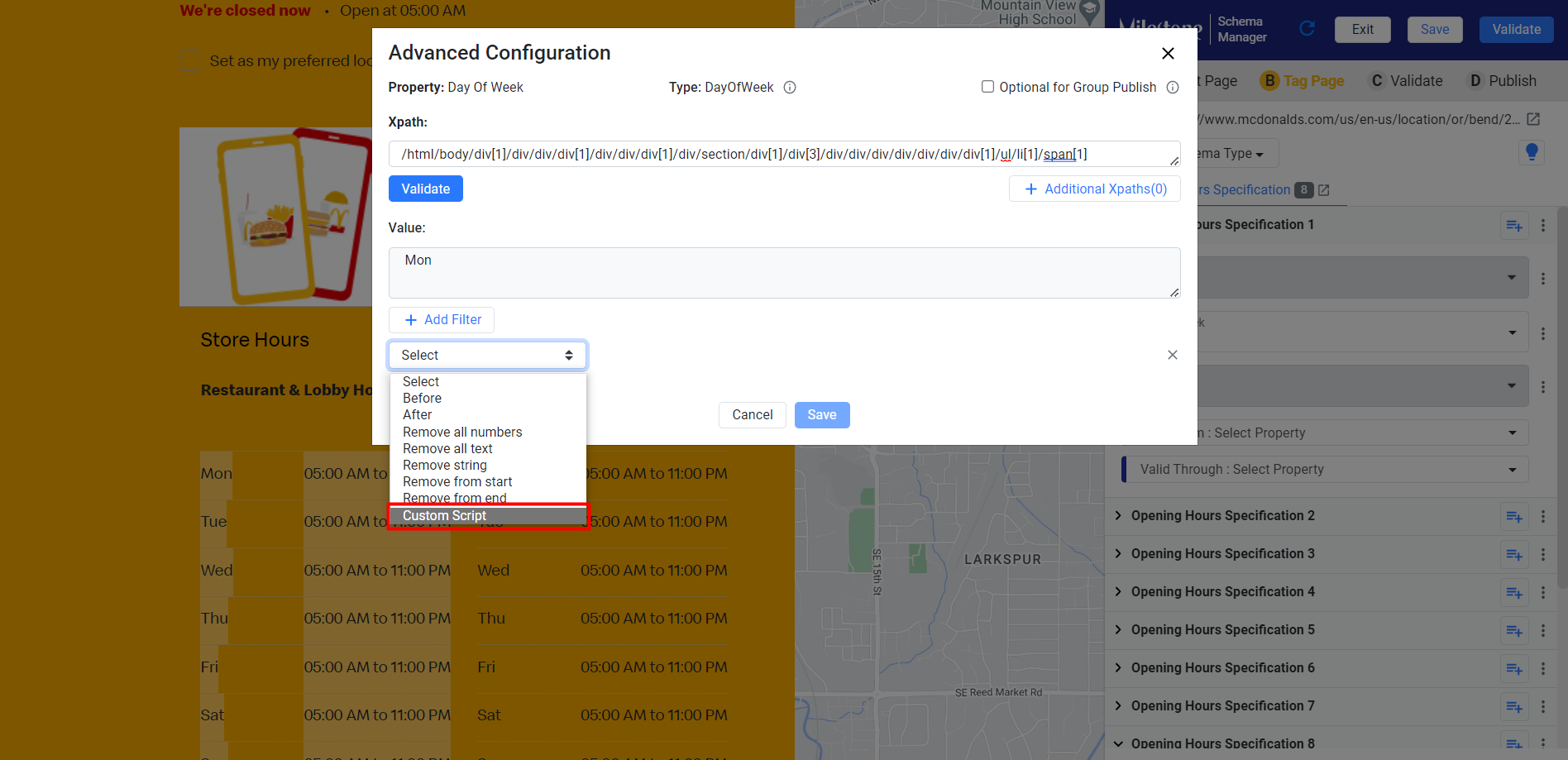
Paso 8: haga clic en la sección del guión para ver y editar el guión
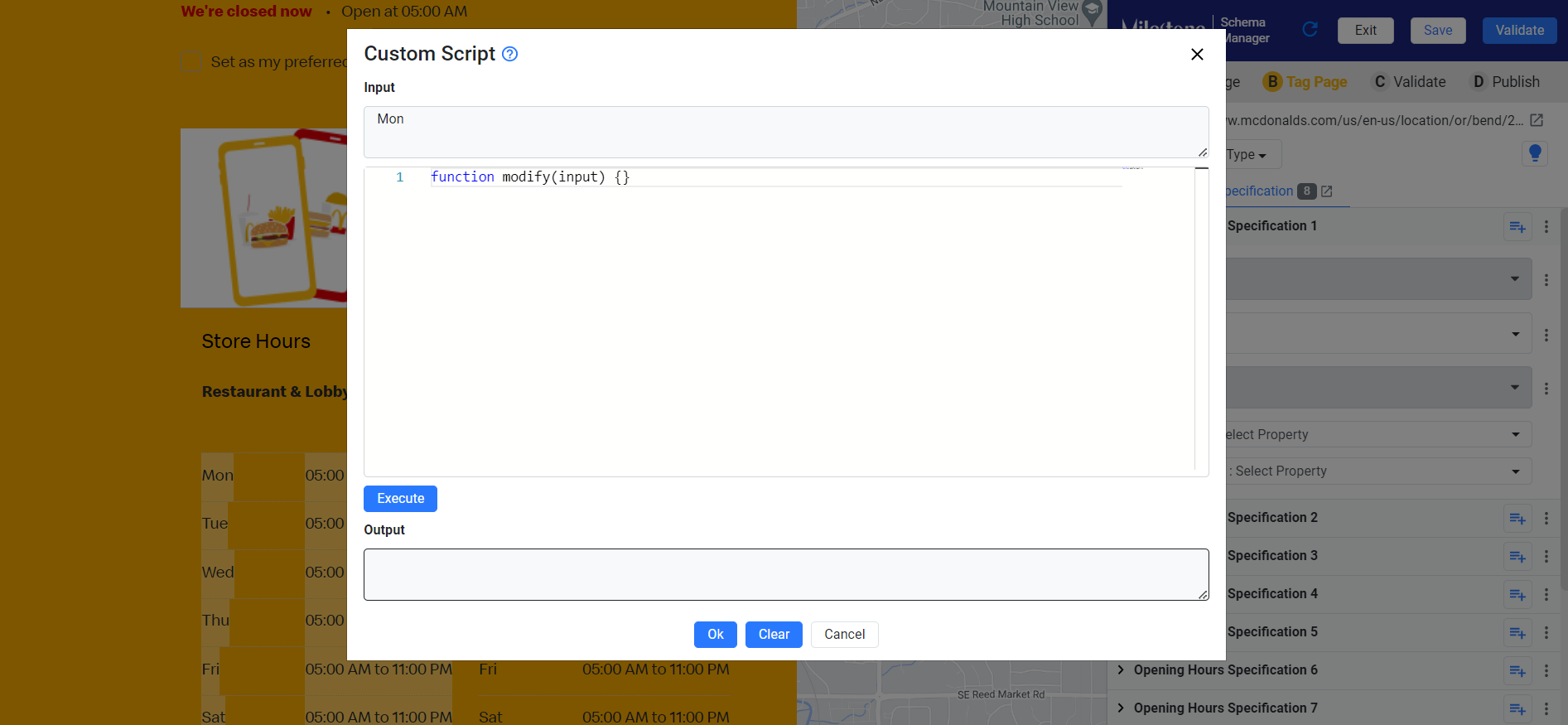
Paso 9: en la parte superior de la sección 'Script personalizado' puede ver el valor de entrada
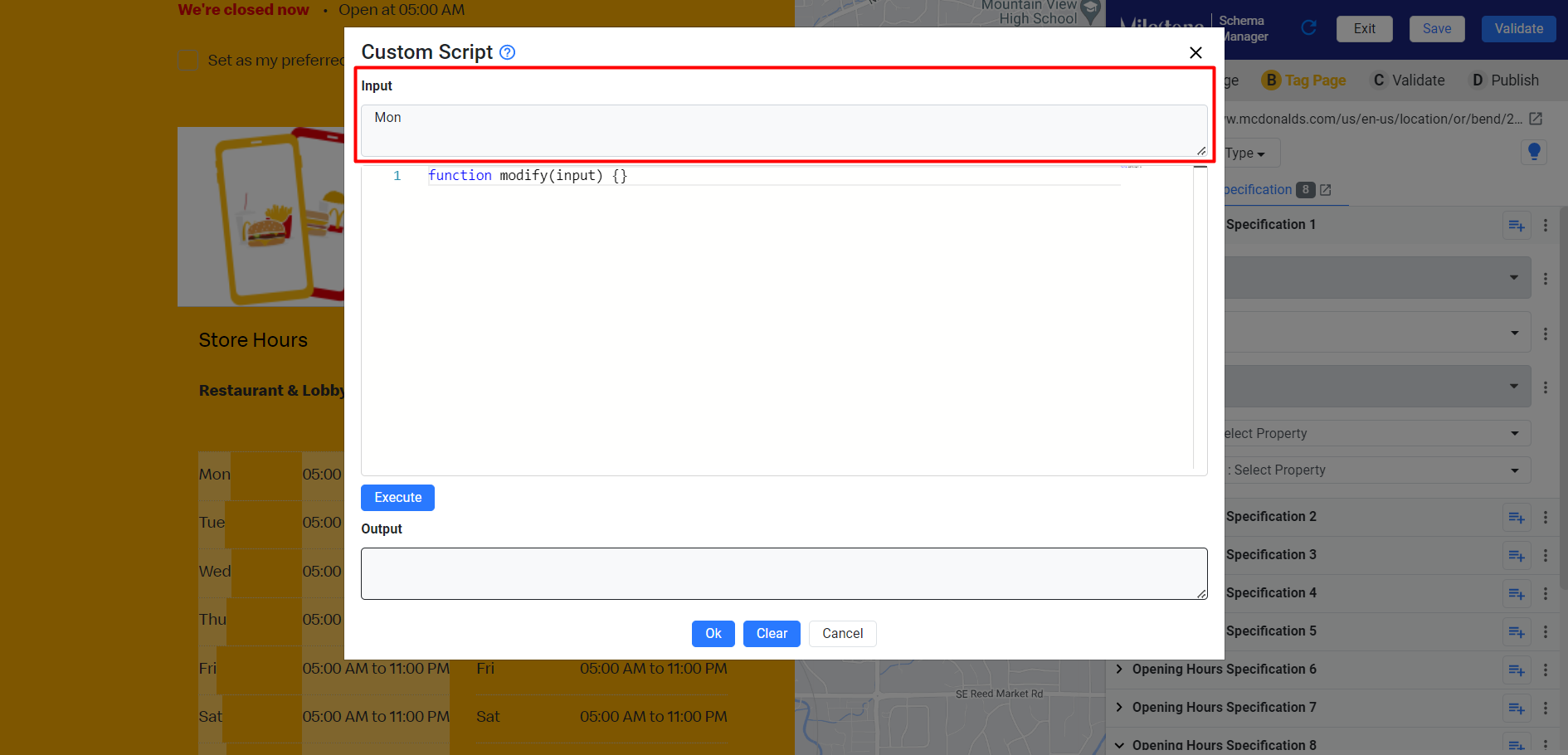
Paso 10: agregue el script personalizado debajo de esto y haga clic en 'Ejecutar'
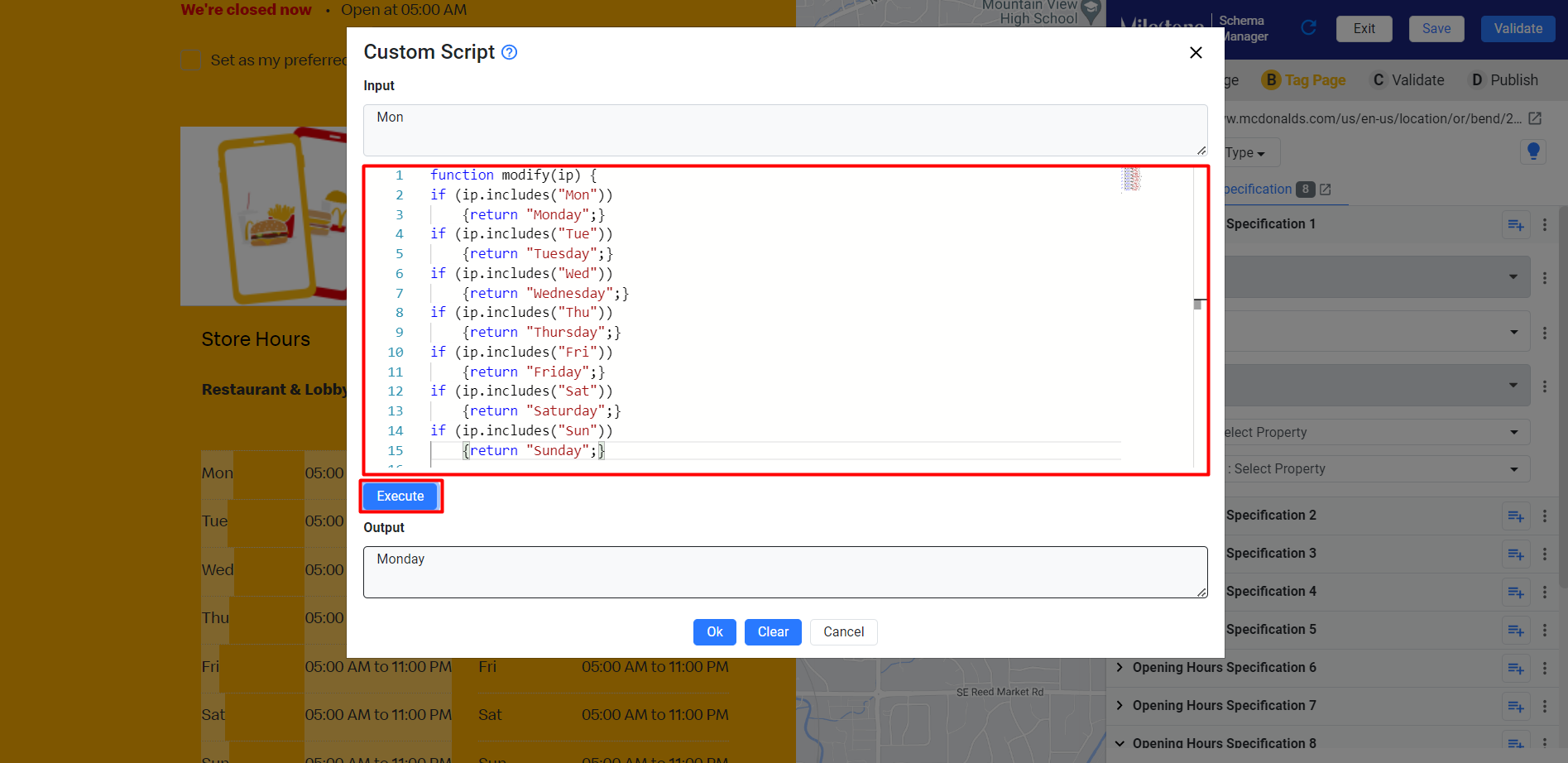
Paso 11: La salida se mostrará a continuación
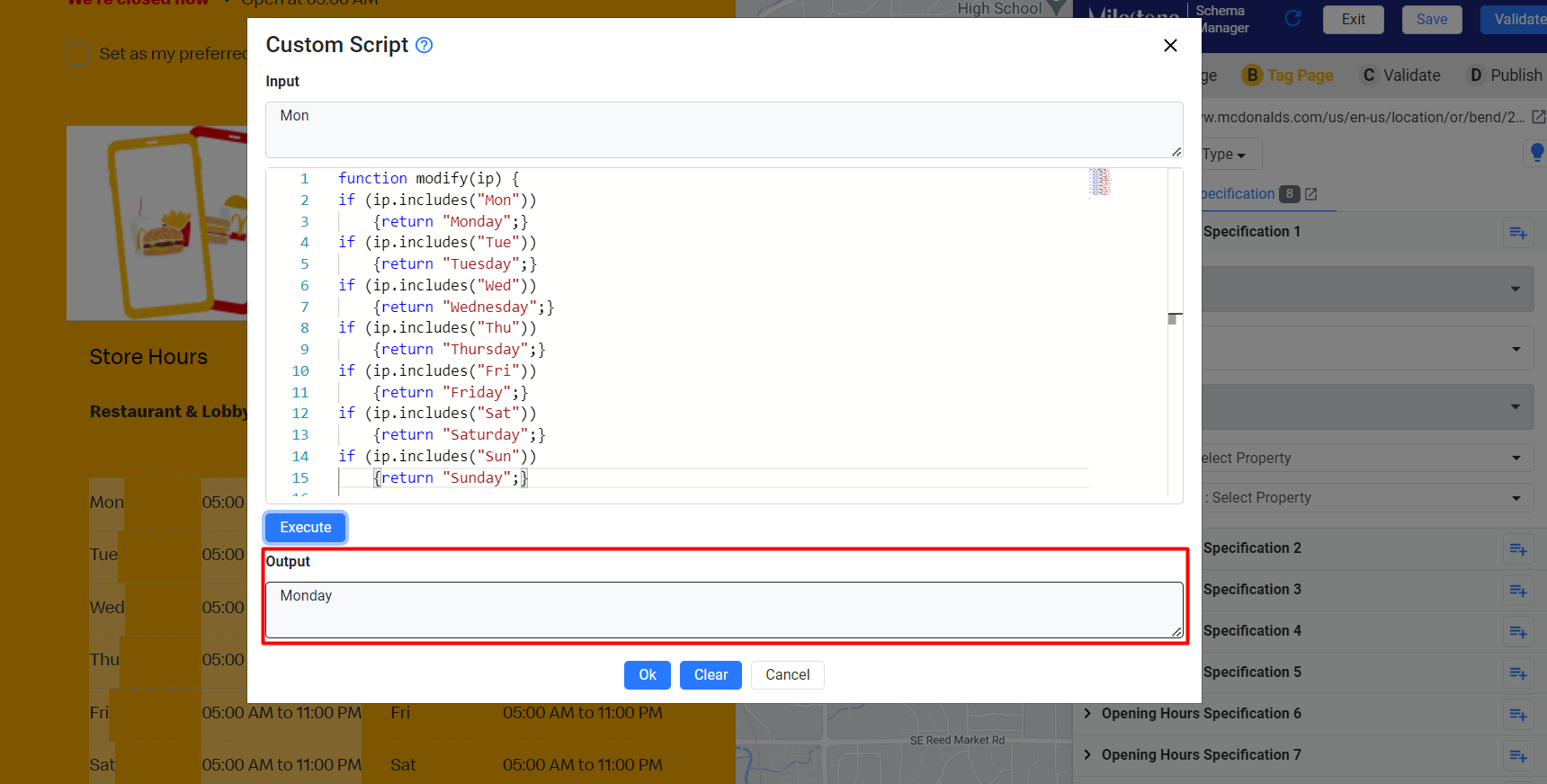
Paso 12: haga clic en 'Aceptar' para aplicar el script personalizado
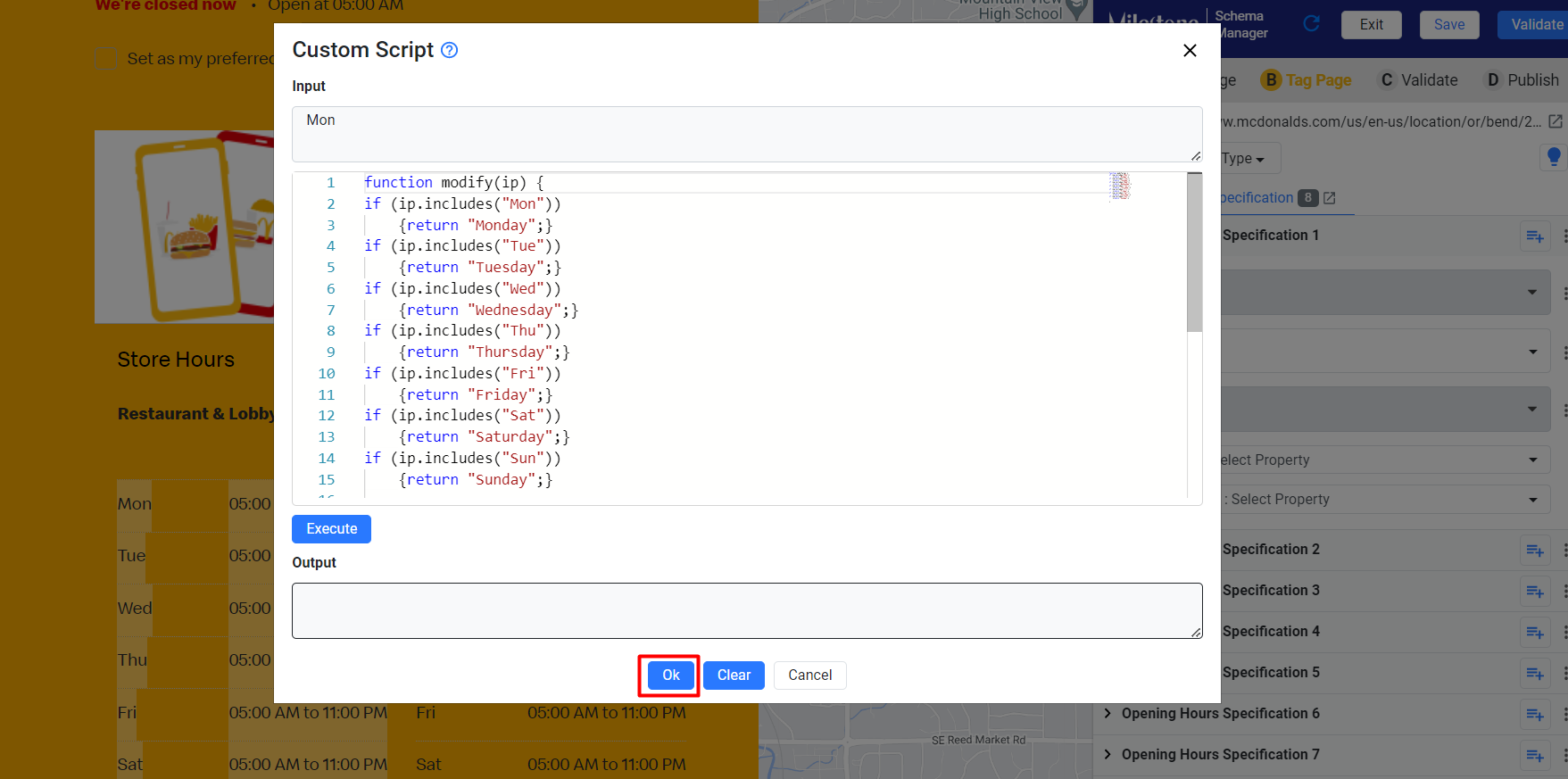
Paso 13: haga clic en 'Guardar' para aplicar la regla personalizada al esquema
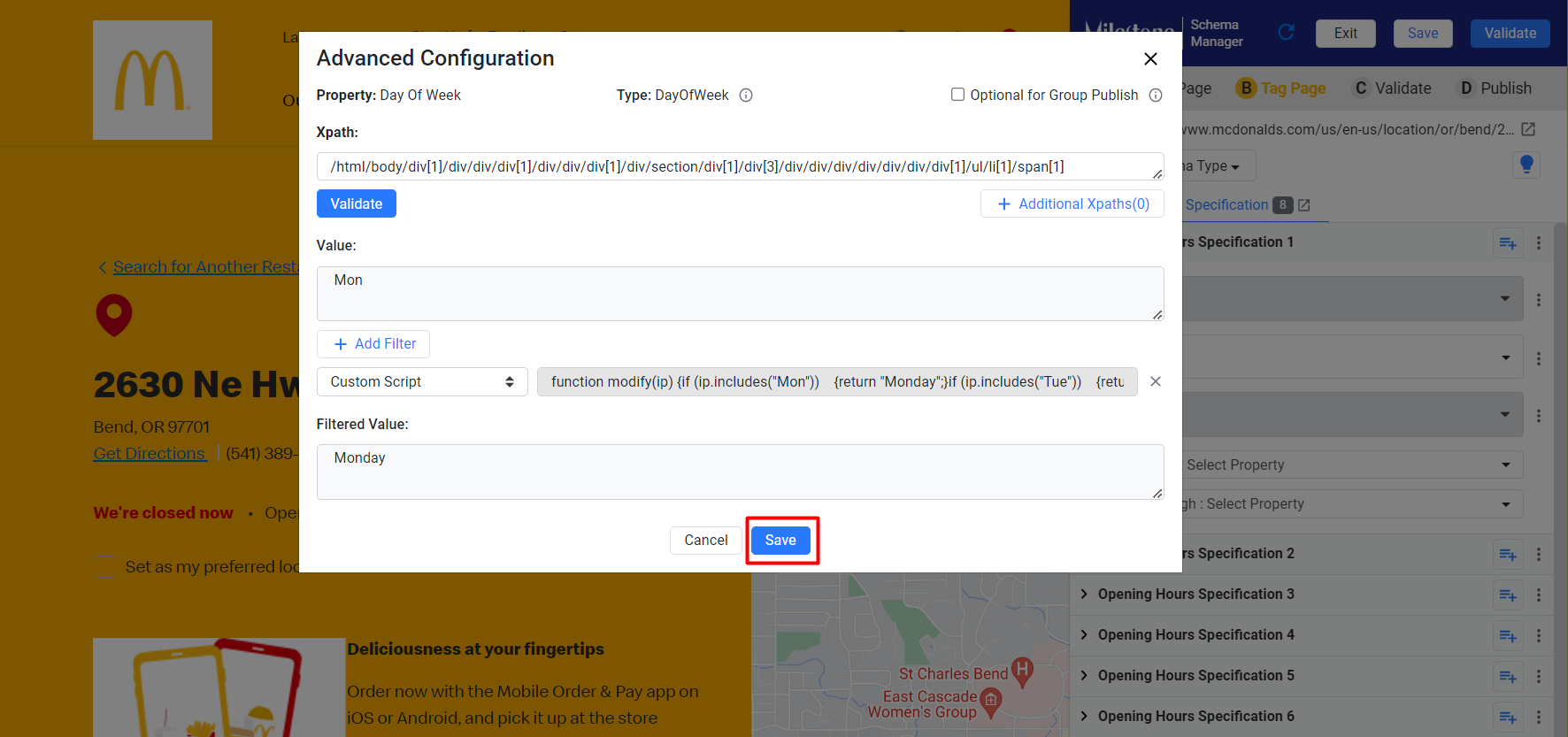
Una vez que haya aplicado la regla personalizada, las propiedades se actualizarán automáticamente en la sección de etiquetado en vivo de Schema Manager.